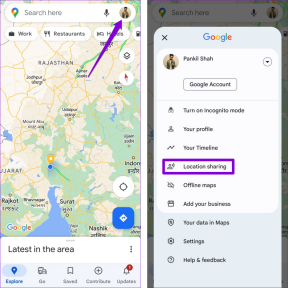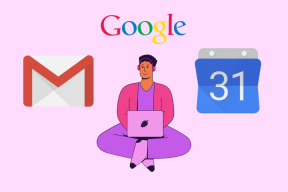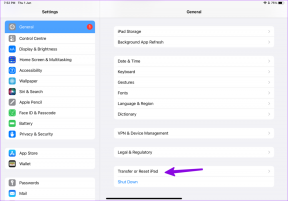Jak skopiować lub udostępnić profil na Twitterze i link do tweeta za pomocą dowolnego urządzenia
Różne / / April 06, 2023
Czy chcesz dodać link do swojego profilu na Twitterze na Instagramie, Facebooku lub innej stronie internetowej? Jeśli tak, być może zastanawiasz się, jaki jest Twój adres URL na Twitterze i jak go znaleźć. Nie martw się! Łatwo jest znaleźć link do swojego profilu na Twitterze, po którym możesz go łatwo skopiować lub udostępnić. Sprawdźmy, jak znaleźć, skopiować i udostępnić link do profilu na Twitterze na Androidzie, iPhonie i komputerze.

W tym poście dowiesz się, jak znaleźć swój adres URL na Twitterze, jak znaleźć link do profilu innej osoby i jak uzyskać linki do tweetów. Zacznijmy od podstaw.
Jaki jest mój adres URL na Twitterze
Możesz łatwo znaleźć swój adres URL na Twitterze, czyli link do profilu, jeśli znasz swoją nazwę użytkownika na Twitterze. Twój link do profilu na Twitterze ma następujący format: www.twitter.com/twojanazwaużytkownika. Na przykład moja nazwa użytkownika na Twitterze to mehviish, więc mój link na Twitterze będzie taki www.twitter.com/mehviish.
Pamiętaj, że Twoja nazwa użytkownika na Twitterze i nazwa użytkownika to dwie różne rzeczy. Nazwy użytkowników Twittera są unikalne. Nikt inny nie może mieć takiej samej nazwy użytkownika jak Twoja. Twoja nazwa użytkownika to tekst widoczny po znaku @ w Twoim profilu.
Otwórz ekran swojego profilu na Twitterze na telefonie komórkowym lub komputerze. Pod swoim imieniem i nazwiskiem znajdziesz swoją nazwę użytkownika. Dodaj to do linku do oficjalnej strony Twittera, a Twój link do Twittera będzie gotowy do skopiowania i udostępnienia.

Jeśli jednak nie masz pewności, czy samodzielnie utworzyć odpowiedni link na Twitterze, wypróbuj następujące metody.
Krok 1: Otwórz aplikację Twitter na swoim telefonie z Androidem.
Krok 2: Stuknij ikonę zdjęcia profilowego w lewym górnym rogu, aby otworzyć panel nawigacji.
Krok 3: Stuknij w Profil.

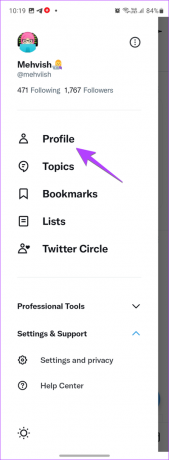
Krok 4: Zostaniesz przeniesiony do ekranu swojego profilu, gdzie musisz dotknąć ikony z trzema kropkami w prawym górnym rogu. Wybierz Udostępnij z menu.


Krok 5: Otworzy się ekran udostępniania Androida. Stuknij w Kopiuj adres URL, aby skopiować link do swojego profilu na Twitterze do schowka. Teraz możesz wkleić go w dowolne miejsce.

Alternatywnie, jeśli chcesz udostępnić go komuś za pośrednictwem WhatsApp, Telegram lub dowolnej innej aplikacji, wybierz tę aplikację z ekranu udostępniania, a następnie żądany kontakt.
Wskazówka: Nauczyć się jak utwórz krąg na Twitterze.
W przeciwieństwie do Androida, iPhone nie oferuje bezpośredniego sposobu na znalezienie linku do Twojego profilu na Twitterze. Dlatego będziesz musiał użyć obejść, aby skopiować link do swojego profilu na Twitterze z aplikacji na iPhone'a.
W tej metodzie musisz skopiować link do dowolnego ze swoich tweetów. Następnie usuń dodatkowe znaki z linku, a Twój link na Twitterze powinien być gotowy. Oto szczegółowe kroki:
Krok 1: Otwórz aplikację Twitter na swoim iPhonie.
Krok 2: Stuknij ikonę zdjęcia profilowego u góry i wybierz Profil z szuflady nawigacji.


Krok 3: Teraz znajdź dowolny tweet, który tweetowałeś. Stuknij ikonę Udostępnij u dołu tweeta. Pamiętaj, że powinien to być Twój tweet, a nie retweet.
Krok 4: Otworzy się ekran udostępniania. Stuknij w Kopiuj link.


Krok 5: Teraz otwórz aplikację Notatki na iPhonie (lub dowolną aplikację, w której możesz wkleić tekst) i utwórz nową notatkę, dotykając ikony Nowa notatka u dołu.

Krok 6: Naciśnij raz na ekranie i wybierz Wklej z menu.

Krok 7: Po naciśnięciu przycisku Wklej zostanie wklejony skopiowany powyżej link do tweeta. Teraz ten link ma link do Twojego profilu na Twitterze, tj. https://twitter.com/yourusername. Musisz usunąć wszystkie znaki/słowa znajdujące się po Twoim łączu na Twitterze, naciskając klawisz Backspace na klawiaturze.


Wykonaj poniższe czynności, aby skopiować link do swojego profilu na Twitterze na iPhone'a. Na potrzeby tego samouczka będziemy używać przeglądarki Safari.
Krok 1: Otwórz oficjalną stronę Twittera w przeglądarce i zaloguj się na swoje konto.
Krok 2: Po zalogowaniu się na swoje konto dotknij ikony zdjęcia profilowego i wybierz Profil.


Krok 3: Stuknij w pasku adresu przeglądarki i wybierz adres URL. Pamiętaj, aby zaznaczyć cały adres URL. Następnie dotknij ponownie i wybierz Kopiuj z menu.
Gratulacje! Pomyślnie skopiowałeś swój link z Twittera na swój Schowek iPhone'a. Możesz wkleić i udostępnić to w dowolnej aplikacji.

Jak skopiować i udostępnić profil na Twitterze na komputerze
Krok 1: Otwórz Twittera w dowolnej przeglądarce i zaloguj się na swoje konto na Twitterze.
Krok 2: Kliknij Profil na lewym pasku bocznym.

Krok 3: Twój adres URL na Twitterze znajdziesz w pasku adresu u góry. Kliknij na niego i wybierz. Następnie kliknij prawym przyciskiem myszy i wybierz Kopiuj z menu. Twój link do profilu na Twitterze zostanie skopiowany do schowka komputera.

Teraz możesz wkleić go w dowolnym miejscu, klikając prawym przyciskiem myszy lub naciskając skrót Ctrl + V (Windows) lub Command + V (macOS).
Możesz łatwo uzyskać link do profilu innej osoby z dowolnego urządzenia. Wykonaj poniższe kroki.
Krok 1: Uruchom aplikację Twitter i otwórz profil na Twitterze, którego link chcesz skopiować i udostępnić.
Krok 2: Stuknij ikonę z trzema kropkami u góry i wybierz Udostępnij (Android) lub Udostępnij @XYZ (iPhone), gdzie XYZ to nazwa użytkownika profilu.


Krok 3: Otworzy się ekran udostępniania. Wybierz aplikację, w której chcesz udostępnić link użytkownika do Twittera. Lub dotknij opcji Kopiuj adres URL (Android).

Na iPhonie będziesz musiał przewinąć w dół w arkuszu Udostępnij i dotknąć „Kopiuj link do profilu”, aby skopiować link do profilu na Twitterze do schowka telefonu, skąd możesz go wkleić w dowolnym miejscu.
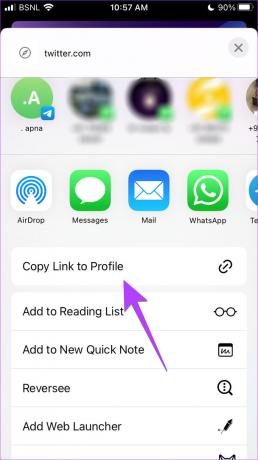
Krok 1: Otwórz i zaloguj się do Twittera w dowolnej przeglądarce.
Krok 2: Przejdź do profilu, którego link chcesz otrzymać.
Krok 3: Gdy otworzysz ich profil na Twitterze, znajdziesz ich link na Twitterze w pasku adresu przeglądarki. Wybierz cały link i skopiuj go. Następnie możesz łatwo udostępnić link, wklejając go

Wskazówka: Możesz także kliknąć ikonę z trzema kropkami pod zdjęciem profilowym użytkownika i wybrać opcję „Kopiuj łącze do profilu”.
Jeśli podoba Ci się tweet, który chcesz udostępnić poza Twitterem, możesz skopiować link do tweeta i udostępnić go innym, jak pokazano poniżej:
Krok 1: przejdź do tweeta, którego link chcesz znaleźć.
Krok 2: Stuknij ikonę Udostępnij pod tweetem i wybierz Kopiuj link na arkuszu udostępniania. Alternatywnie możesz bezpośrednio wybrać aplikację, w której chcesz udostępnić tweet.


Wskazówka: Uczyć się kto może odpowiedzieć na Twój tweet na Twitterze.
Do zdobądź link do tweeta na PC wykonaj następujące kroki:
Krok 1: Otwórz Twittera na swoim komputerze.
Krok 2: Kliknij ikonę Udostępnij pod tweetem.

Krok 3: Wybierz „Kopiuj link do tweeta”. Link do tweeta zostanie skopiowany do schowka komputera.

Wskazówka: Dowiedz się, jak korzystać z Funkcja zakładek na Twitterze.
Ponieważ link do Twojego profilu na Twitterze składa się z Twojej nazwy użytkownika, musisz zmienić swoją nazwę użytkownika, aby zmienić link do swojego profilu na Twitterze. Zarówno na urządzeniu mobilnym, jak i na komputerze przejdź do opcji Ustawienia i prywatność na Twitterze > Twoje konto > Informacje o koncie > Nazwa użytkownika. Wprowadź nową nazwę użytkownika i naciśnij przycisk Gotowe. Spowoduje to również aktualizację linku do Twojego profilu.
Jeśli chcesz dodać link do swojego profilu na Twitterze do swojej biografii na Instagramie, przejdź do ekranu swojego profilu na Instagramie i dotknij Edytuj profil. Stuknij w Linki i wklej link do Twittera. Możesz nawet dodać Profil na Twitterze lub tweet z linkami do Twojej historii na Instagramie.
Udostępnij Twittera
W ten sposób możesz kopiować i udostępniać swój profil na Twitterze oraz linki do tweetów. Jeśli Twitter nie działa normalnie, dowiedz się, jak to zrobić naprawić niedziałający Twitter na Androida i iPhone'a.
Ostatnia aktualizacja: 16 stycznia 2023 r
Powyższy artykuł może zawierać linki partnerskie, które pomagają wspierać Guiding Tech. Nie wpływa to jednak na naszą rzetelność redakcyjną. Treść pozostaje bezstronna i autentyczna.
Scenariusz
Mehvish
Mehvish jest z wykształcenia inżynierem komputerowym. Jej miłość do Androida i gadżetów sprawiła, że stworzyła pierwszą aplikację na Androida dla Kaszmiru. Znana jako Dial Kashmir, za to samo zdobyła prestiżową nagrodę Nari Shakti od Prezydenta Indii. Pisze o technologii od wielu lat, a jej ulubione branże obejmują poradniki, objaśnienia, porady i triki na Androida, iOS/iPadOS, Windows i aplikacje internetowe.